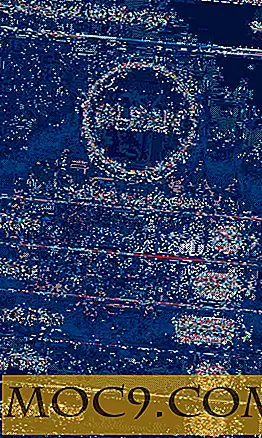Sådan slettes alle fotos på din iPhone ved hjælp af en Mac
Det er virkelig nemt at tage mange billeder ved hjælp af kameraet af høj kvalitet på din iPhone, men det er lige så svært at håndtere disse billeder. For de af jer, der har en iPhone med kun 16 GB hukommelse, kan du ofte stå over for problemer med at løbe tør for hukommelsen.
På dette tidspunkt kan du slette nogle uønskede billeder fra din iPhone for at frigøre plads. Hvis du også har en Mac og har iCloud tændt på både din Mac og iPhone, er alle fotos sikkerhedskopieret til skyen, og biblioteket synkroniseres mellem de to. Du skal indrømme dine bestræbelser på at rydde ud af din mappe af nyligt slettede fotos. Hvis du ikke har så mange derinde, skal du frigøre hukommelse andetsteds på din telefon.
Hvis du har en Mac og iPhone, men ikke bruger iCloud til dine billeder, men alligevel har sikkerhedskopieret alle dine fotos til din Mac, vil du bemærke, at fotografierne stadig vises på din iPhone, selvom de alle er blevet kopieret til din maskine. Det bedste du kan gøre er at slette alle fotos fra din iPhone, da de nu er tilgængelige på din computer, men ser du en mulighed for at slette alle billederne på en iPhone på én gang? Der er ingen mulighed.
I den følgende vejledning viser vi dig, hvordan du kan slette alle fotos på din iPhone på en gang ved hjælp af din Mac. Bemærk dog, at hvis du bruger iCloud, fungerer denne metode ikke, da du vil slette dine synkroniserede fotos.
Sletning af alle billederne på en iPhone ved hjælp af en Mac
Den eneste app, du har brug for på din Mac, for at slette alle fotos fra din iPhone er Image Capture. Den skal allerede være tilgængelig på din Mac.
1. Slut din iPhone til din Mac.
2. Start Image Capture på din Mac.
3. Klik på din iPhone i menuen "Enheder" i venstre side af appen.

4. Du skal kunne se alle dine iPhone-billeder på skærmen Billedoptagelse. Du kan nu vælge en, flere eller alle de fotos, der skal slettes. Da vores mål var at slette alle billederne, tryk på "Kommando + A" på tastaturet for at vælge alle billederne, og klik derefter på ikonet Slet i bunden som vist nedenfor.

5. Så snart du klikker på knappen Slet, får du følgende prompt, spørg om du virkelig vil slette de valgte billeder permanent. Klik på knappen "Slet", og det vil begynde at slette dine fotos.

6. Du skal derefter finde Billeder-appen på din iPhone for at være tom, hvilket betyder at alle billederne er borte for godt.
Konklusion
Hvis du har både en iPhone og Mac og ikke bruger iCloud, men alligevel gerne vil slette alle billederne på din iPhone på en gang, skal vejledningen ovenfor hjælpe dig med at gøre det.